- क्या आपको निम्न संदेश प्राप्त हुआ है: इस वेबसाइट पर जाने की चेतावनी आपके कंप्यूटर को नुकसान पहुंचा सकती है?
- इस मामले में, आप अपने सिस्टम को स्कैन कर सकते हैं, ब्राउज़र को फिर से इंस्टॉल कर सकते हैं या नीचे से अन्य समाधान लागू कर सकते हैं।
- इस पर जाएँ विंडोज 10 मुद्दे अनुभाग साथ ही यह देखने के लिए कि ऐसे मुद्दों को हमेशा आसानी से हल किया जा सकता है।
- इसके अलावा, हमारे closer पर करीब से नज़र डालें क्रोम समस्या निवारण हब बहुत सी अन्य तरकीबें खोजने के लिए।

- आसान माइग्रेशन: बाहर निकलने वाले डेटा, जैसे बुकमार्क, पासवर्ड आदि को स्थानांतरित करने के लिए ओपेरा सहायक का उपयोग करें।
- संसाधन उपयोग को ऑप्टिमाइज़ करें: आपकी RAM मेमोरी का उपयोग Chrome की तुलना में अधिक कुशलता से किया जाता है
- बढ़ी हुई गोपनीयता: मुफ्त और असीमित वीपीएन एकीकृत
- कोई विज्ञापन नहीं: बिल्ट-इन एड ब्लॉकर पृष्ठों की लोडिंग को गति देता है और डेटा-माइनिंग से बचाता है
- ओपेरा डाउनलोड करें
कभी-कभी वेब ब्राउज़ करते समय आपको यह मिल सकता है चेतावनी - आपके कंप्यूटर को नुकसान हो सकता है इस वेब साइट पर जाकर संदेश।
कई उपयोगकर्ता इस संदेश से चिंतित हैं, और यह सही भी है, लेकिन आज के लेख में हम आपको बताएंगे कि यह संदेश क्या करता है और इससे कैसे निपटें गूगल क्रोम ब्राउज़र।
चेतावनी - आपके कंप्यूटर को नुकसान हो सकता है इस वेब साइट पर जाकर निश्चित पर जाने पर संदेश प्रकट हो सकता है वेबसाइटें.
दुर्भावनापूर्ण कोड वाली वेबसाइट तक पहुंचने का प्रयास करते समय यह अक्सर प्रकट होता है, लेकिन कभी-कभी सामान्य वेबसाइटों को देखने का प्रयास करते समय आपको यह संदेश दिखाई दे सकता है।
कैसे हल करें यह साइट क्रोम में आपके कंप्यूटर को नुकसान पहुंचा सकती है?
- अपने सिस्टम को स्कैन करें
- किसी भिन्न डिवाइस से वेबसाइट एक्सेस करने का प्रयास करें
- Chrome में सुरक्षित ब्राउज़िंग सुविधा बंद करें
- ब्राउज़र को पुनर्स्थापित करें
- संदेश पर ध्यान न दें और वेबसाइट पर आगे बढ़ें
- किसी भिन्न ब्राउज़र पर स्विच करें
- सुनिश्चित करें कि आपका ब्राउज़र अप टू डेट है
1. अपने सिस्टम को स्कैन करें

अगर मिलता रहे चेतावनी - आपके कंप्यूटर को नुकसान हो सकता है इस वेब साइट पर जाकर लगभग किसी भी वेबसाइट पर संदेश, यह संभव है कि आपका सिस्टम मैलवेयर से संक्रमित हो।
आमतौर पर, यह संदेश तब प्रकट होता है जब आप किसी अस्पष्ट और संभावित रूप से दुर्भावनापूर्ण वेबसाइट पर जाने का प्रयास कर रहे होते हैं, लेकिन यदि विश्वसनीय वेबसाइटों पर जाते समय संदेश दिखाई देता है, तो समस्या कुछ और हो सकती है।
यह सुनिश्चित करने के लिए कि आपका सिस्टम इससे संक्रमित नहीं है मैलवेयर, बिटडेफ़ेंडर का उपयोग करके इसे स्कैन करना सुनिश्चित करें। कभी-कभी मैलवेयर आपके ब्राउज़र में हस्तक्षेप कर सकता है और इस संदेश को प्रकट कर सकता है, इसलिए यह महत्वपूर्ण है कि आप अपने पीसी को स्कैन करें।
यदि आपका पीसी साफ है, तो आपको अगले समाधान पर जाना चाहिए। साथ ही, ध्यान रखें कि सभी एंटीवायरस टूल समान रूप से प्रभावी नहीं होते हैं, इसलिए हम इस विश्वसनीय एंटीवायरस की अनुशंसा कर रहे हैं।
बिटडेफ़ेंडर बहुत सुरक्षा प्रदान करता है, और यह आपके संसाधनों पर प्रकाश डालता है, इसलिए आपको यह भी पता नहीं चलेगा कि यह आपकी स्कैनिंग कर रहा है पीसी.

बिटडेफ़ेंडर एंटीवायरस प्लस
वेबसाइटों पर जाने से संबंधित चेतावनी मैलवेयर से संबंधित हो सकती है। सटीक पीसी स्कैन के लिए बिटडेफ़ेंडर का उपयोग करें!
बेवसाइट देखना
2. किसी भिन्न डिवाइस से वेबसाइट एक्सेस करने का प्रयास करें

चेतावनी - आपके कंप्यूटर को नुकसान हो सकता है इस वेब साइट पर जाकर संदेश केवल आपके पीसी पर दिखाई दे सकता है। यह सुनिश्चित करने के लिए कि आपका पीसी समस्या है, इस वेबसाइट को किसी भिन्न डिवाइस से एक्सेस करने का प्रयास करें।
यदि समस्या अन्य उपकरणों पर दिखाई नहीं देती है, तो संभव है कि आपका पीसी कॉन्फ़िगरेशन या मैलवेयर संक्रमण इस त्रुटि का कारण बन रहा हो।
ध्यान रखें कि यह समाधान केवल विश्वसनीय और विश्वसनीय वेबसाइटों पर ही लागू होता है। यदि आप किसी ऐसी अस्पष्ट वेबसाइट तक पहुँचने का प्रयास कर रहे हैं, जिस पर आप पहली बार जा रहे हैं, तो आपको इस समाधान से बचना चाहिए।
3. Chrome में सुरक्षित ब्राउज़िंग सुविधा बंद करें
- दबाएं मेन्यू ऊपरी दाएं कोने में बटन और चुनें समायोजन मेनू से।
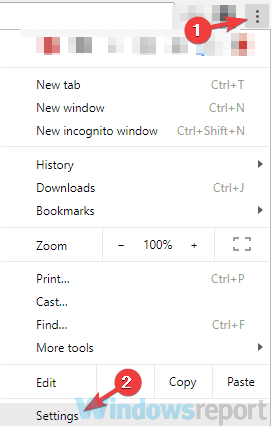
- सभी तरह से नीचे स्क्रॉल करें और क्लिक करें उन्नत बटन।
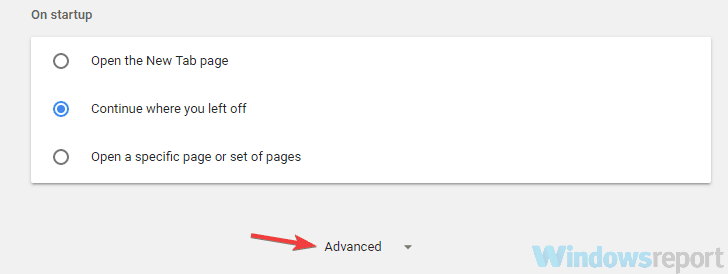
- नीचे स्क्रॉल करें एकांत अनुभाग और अक्षम सुरक्षित ब्राउज़िंग विशेषता।
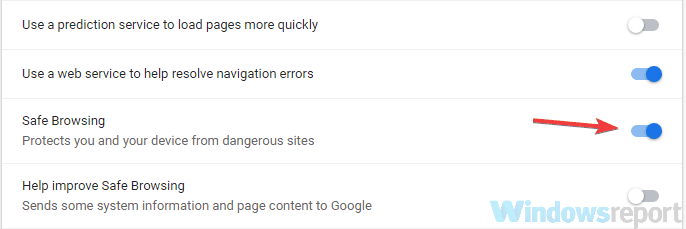
संभावित त्रुटियों का पता लगाने के लिए सिस्टम स्कैन चलाएँ

डाउनलोड रेस्टोरो
पीसी मरम्मत उपकरण

क्लिक स्कैन शुरू करें विंडोज मुद्दों को खोजने के लिए।

क्लिक सभी की मरम्मत पेटेंट प्रौद्योगिकियों के साथ मुद्दों को ठीक करने के लिए।
सुरक्षा समस्याओं और मंदी का कारण बनने वाली त्रुटियों का पता लगाने के लिए रेस्टोरो रिपेयर टूल के साथ एक पीसी स्कैन चलाएँ। स्कैन पूरा होने के बाद, मरम्मत प्रक्रिया क्षतिग्रस्त फाइलों को ताजा विंडोज फाइलों और घटकों के साथ बदल देगी।
चेतावनी - आपके कंप्यूटर को नुकसान हो सकता है इस वेब साइट पर जाकर संदेश आमतौर पर Google क्रोम में दिखाई देता है, और यह सुरक्षित ब्राउज़िंग सुविधा के कारण होता है।
यह सुविधा वास्तव में काफी उपयोगी है, क्योंकि यह उन वेबसाइटों को स्कैन करेगी, जिन पर आप जाने का प्रयास कर रहे हैं, और यदि किसी विशिष्ट वेबसाइट पर दुर्भावनापूर्ण कोड है, तो आपको यह संदेश प्राप्त होगा।
हालाँकि, यदि आप चाहें तो आप हमेशा सुरक्षित ब्राउज़िंग सुविधा को अक्षम कर सकते हैं। ऐसा करने के लिए, बस उपरोक्त चरणों का पालन करें।
ऐसा करने के बाद, आपको इस संदेश के बिना किसी भी वेबसाइट तक पहुंचने में सक्षम होना चाहिए। ध्यान रखें कि इस सुविधा को अक्षम करने से आप अपने सिस्टम को जोखिम में डाल सकते हैं।
सामान्य तौर पर, इस सुविधा को केवल परिचित और सुरक्षित वेबसाइटों पर जाने पर ही अक्षम करने की सलाह दी जाती है।
ध्यान रखें कि अन्य ब्राउज़र में भी समान विशेषताएं होती हैं, इसलिए आप क्रोम का उपयोग नहीं करते हैं, अपने ब्राउज़र में गोपनीयता अनुभाग की जांच करना सुनिश्चित करें और सुरक्षित ब्राउज़िंग सुविधा को अक्षम करें।
4. ब्राउज़र को पुनर्स्थापित करें

यूजर्स के मुताबिक, चेतावनी - आपके कंप्यूटर को नुकसान हो सकता है इस वेब साइट पर जाकर संदेश कभी-कभी प्रकट हो सकता है यदि आपको अपने ब्राउज़र में कोई समस्या है।
यह संदेश आमतौर पर समस्याग्रस्त वेबसाइटों पर दिखाई देता है, लेकिन अगर आपको यह संदेश अक्सर दिखाई देता है, यहां तक कि उन वेबसाइटों पर भी, जिन पर आप अक्सर जाते थे, तो समस्या आपके इंस्टॉलेशन की हो सकती है।
इस समस्या को ठीक करने के लिए, उपयोगकर्ता आपके ब्राउज़र को फिर से स्थापित करने का सुझाव दे रहे हैं। आपके ब्राउज़र को अनइंस्टॉल करने के कई तरीके हैं, लेकिन शायद सबसे अच्छा तरीका अनइंस्टालर सॉफ़्टवेयर जैसे IOBit अनइंस्टालर का उपयोग करना है।
किसी एप्लिकेशन को पूरी तरह से हटाने के लिए, उसकी सभी फाइलों और रजिस्ट्री प्रविष्टियों को हटाना महत्वपूर्ण है, क्योंकि वे कुछ समस्याएं पैदा कर सकते हैं।
⇒ IObit अनइंस्टालर प्रो मुफ्त डाउनलोड करें
संपादक का नोट:यह लेख अगले पृष्ठ पर जारी है।
 अभी भी समस्याएं आ रही हैं?उन्हें इस टूल से ठीक करें:
अभी भी समस्याएं आ रही हैं?उन्हें इस टूल से ठीक करें:
- इस पीसी मरम्मत उपकरण को डाउनलोड करें TrustPilot.com पर बढ़िया रेटिंग दी गई है (इस पृष्ठ पर डाउनलोड शुरू होता है)।
- क्लिक स्कैन शुरू करें Windows समस्याएँ ढूँढने के लिए जो PC समस्याएँ उत्पन्न कर सकते हैं
- क्लिक सभी की मरम्मत पेटेंट प्रौद्योगिकियों के साथ मुद्दों को ठीक करने के लिए (हमारे पाठकों के लिए विशेष छूट)।
रेस्टोरो द्वारा डाउनलोड किया गया है 0 इस महीने पाठकों।


